
QR code သည်လွန်ခဲ့သောနှစ်အနည်းငယ်ကမှလူသိများလာသည့် ၁၉၉၄ ခုနှစ်တွင်တီထွင်ခဲ့သောအထူး matrix code ဖြစ်သည်။ သတင်းအချက်အလက်အမျိုးမျိုးကို QR ကုဒ်အောက်တွင်ဝဘ်ဆိုဒ်တစ်ခုသို့ချိတ်ဆက်ရန်၊ ပုံရိပ်၊ အီလက်ထရောနစ်စီးပွားရေးကဒ်စသည်ဖြင့်ဖုံးကွယ်ထားနိုင်သည်။ ဒီနေ့ iPhone မှာရှိနေတဲ့ QR Code တွေကိုဘယ်လိုခွဲခြားသိနိုင်မလဲ။
IPhone ပေါ်ရှိ QR ကုဒ်ကိုစစ်ဆေးပါ
iPhone တွင်သင်သည် QR ကုဒ်ကိုနည်းလမ်းနှစ်မျိုးဖြင့်စကင်ဖတ်နိုင်သည် - ပုံမှန်ကိရိယာများကိုသုံးခြင်းနှင့်အထူး application များအသုံးပြုခြင်း။
နည်းလမ်း ၁ - ကင်မရာအပလီကေးရှင်း
IOS 11 သည်အလွန်စိတ် ၀ င်စားဖွယ်ကောင်းသောအင်္ဂါရပ်တစ်ခုကိုမိတ်ဆက်ခဲ့သည်။ ယခုကင်မရာအက်ပ်သည် QR နံပါတ်များကိုအလိုအလျောက်ရှာဖွေပြီးသိရှိနိုင်သည်။ စမတ်ဖုန်း၏ချိန်ညှိချက်များတွင်သက်ဆိုင်ရာဆက်တင်ကိုသေချာအောင်လုပ်ရန်သာလိုအပ်သည်။
- သင့် iPhone ၏ချိန်ညှိချက်များကိုဖွင့်ပြီးသွားပါ ကင်မရာ.
- လာမယ့်ဝင်းဒိုးတွင်, သင်ပစ္စည်းကို activated ကြပြီသေချာပါစေ QR Code Scan။ လိုအပ်လျှင်အပြောင်းအလဲများပြုလုပ်ပြီးချိန်ညှိချက်များ ၀ င်းဒိုးကိုပိတ်ပါ။
- ယခုသင်အချက်အလက်များကိုစတင်စာဝှက်နိုင်သည်။ ထိုသို့ပြုလုပ်ရန် Camera အက်ပလီကေးရှင်းကိုဖွင့်ပြီးသင်၏စမတ်ဖုန်းအား QR-code ပုံသို့ပြပါ။ ကုဒ်ကိုအသိအမှတ်ပြုလိုက်သည်နှင့်အချိတ်အဆက်ဖွင့်ရန် ၀ င်းဒိုး၏အထက်ပိုင်းတွင်နဖူးစည်းစာတန်းတစ်ခုပေါ်လာလိမ့်မည်။
- ကျွန်ုပ်တို့၏ကိစ္စတွင်ဝက်ဘ်ဆိုက်နှင့်ချိတ်ဆက်ထားသော link သည် QR ကုဒ်အောက်တွင်ဝှက်ထားသည်။ ထို့ကြောင့် banner ကိုရွေးချယ်ပြီးနောက် Safari browser ကိုဖန်သားပြင်ပေါ်တွင်ဖွင့်ပြီး encoded page ကိုစတင်ဖွင့်သည်။




နည်းလမ်း 2: QRScanner
App Store တွင်ဖြန့်ချိသည့် third-party scan ဖတ်သည့် application များသည်ပုံမှန် iPhone tools များထက်အင်္ဂါရပ်များပိုမိုပေးသည်။ ထို့အပြင် အကယ်၍ သင်သည်ခေတ်နောက်ကျနေသောပန်းသီးစမတ်ဖုန်းမော်ဒယ်၏ပိုင်ရှင်ဖြစ်လျှင်၊ အကယ်၍ သင်သည် ၁၁ ခုမြောက်ဗားရှင်းသို့အဆင့်မြှင့်တင်ရန်အခွင့်အရေးမရှိပါ။ ဒါကြောင့်ဒီ application တွေဟာသင့်ရဲ့ဖုန်းကို scan လုပ်တဲ့တစ်ခုတည်းသောနည်းလမ်းပါ။
QRScanner ကို download လုပ်ပါ
- App Store မှ QRScanner ကိုအခမဲ့ download လုပ်ပါ။
- အက်ပ်ကိုဖွင့်ပါ။ ပထမ ဦး ဆုံးအနေဖြင့်သင်သည်ကင်မရာကိုအသုံးပြုခွင့်ပေးရမည်။
- သင့်ဖုန်း၏ကင်မရာကို QR ကုဒ်နံပါတ်သို့မဟုတ်ဘားကုတ်တွင်ညွှန်ပြပါ။ သတင်းအချက်အလက်ကိုအသိအမှတ်ပြုသည်နှင့်တပြိုင်နက် application သည်အကြောင်းအရာကိုပြသမည့် ၀ င်းဒိုးအသစ်ကိုအလိုအလျောက်ဖွင့်လိမ့်မည်။
- ငါတို့ကိစ္စတွင် link သည် QR code တွင်ဝှက်ထားသောကြောင့် site ကိုသွားရန်သင်လိုချင်သော item ကိုရွေးရန်လိုအပ်လိမ့်မည်။ "Google Chrome တွင် URL ဖွင့်ပါ"အကယ်၍ သင်သည်ဤဝဘ်ဘရောက်ဇာကို iPhone ပေါ်တွင်အသုံးပြုနေလျှင်။
- အကယ်၍ QR ကုဒ်ကိုကိရိယာပေါ်တွင်ရုပ်ပုံအဖြစ်သိမ်းဆည်းပါက၊ အဓိကပရိုဂရမ် ၀ င်းဒိုးတွင်ရုပ်ပုံပါသောအိုင်ကွန်ကိုရွေးချယ်ပါ။
- မျက်နှာပြင်ပေါ်မှ iPhone Film ကိုဖွင့်ပါလိမ့်မည်။ ထိုတွင်သင် QR ကုဒ်ပါသည့်ရုပ်ပုံကိုရွေးချယ်ရန်လိုအပ်လိမ့်မည်။ လျှောက်လွှာပြီးနောက်အသိအမှတ်ပြုမှုစတင်သည်။
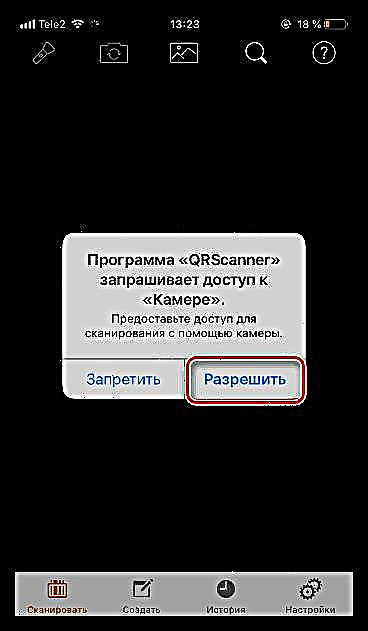


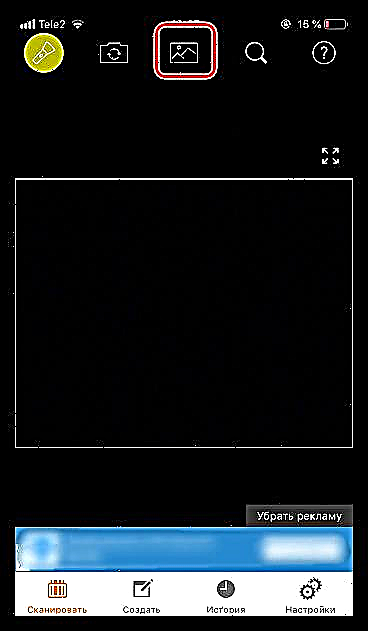

နည်းလမ်း ၃ - Kaspersky QR စကင်နာ
QR ကုဒ်များအောက်တွင်ဖုံးကွယ်ထားသည့်ချိတ်ဆက်မှုအားလုံးသည်လုံခြုံမှုမရှိပါ။ ၎င်းတို့ထဲမှအချို့သည်စက်ကိရိယာနှင့်သင်၏ privacy ကိုအကြီးအကျယ်ထိခိုက်စေနိုင်သည့်အန္တရာယ်ရှိသော phishing အရင်းအမြစ်များကို ဦး တည်သည်။ မိမိကိုယ်ကိုဖြစ်နိုင်ချေရှိသောခြိမ်းခြောက်မှုမှကာကွယ်ရန်အတွက် Scanner သာမကအန္တရာယ်ရှိသည့်ဝဘ်ဆိုက်များမှအကာအကွယ်ပေးသည့်ကိရိယာတစ်ခုဖြစ်သည့် Kaspersky QR Scanner ကိုလည်းအသုံးပြုရန်အကြံပြုသည်။
Kaspersky QR Scanner ကို Download လုပ်ပါ
- အခမဲ့ Kaspersky QR Scanner application ကို App Store မှအထက်ရှိလင့်ခ်မှဒေါင်းလုပ် လုပ်၍ iPhone တွင်တပ်ဆင်ပါ။
- စတင်ရန်, သင်သည်လိုင်စင်သဘောတူညီချက်၏စည်းကမ်းချက်များကိုလက်ခံ, ပြီးတော့လျှောက်လွှာကင်မရာကိုအသုံးပြုခွင့်ပေးဖို့လိုအပ်ပါတယ်။
- လျှောက်လွှာ၏ viewfinder ကို scan ဖတ်ထားသောပုံသို့ညွှန်ပြပါ။ အသိအမှတ်ပြုလိုက်သည်နှင့်ရလဒ်သည်မျက်နှာပြင်ပေါ်တွင်အလိုအလျောက်ပေါ်လာလိမ့်မည်။ အကယ်၍ link သည်လုံခြုံမှုရှိပါက site သည်ချက်ချင်းစတင်လိမ့်မည်။ Kaspersky မှသံသယဖြစ်ပါက link သည်ပြတ်တောက်သွားပြီး screen ပေါ်တွင်သတိပေးစာတစ်စောင်ပေါ်လာလိမ့်မည်။


ဤနည်းလမ်းများသည်သင်၏ QR ကုဒ်တစ်ခုကိုအချိန်မရွေးစကင်ဖတ်စစ်ဆေးပြီး၎င်းအောက်တွင်ဝှက်ထားသောသတင်းအချက်အလက်များကိုရရှိနိုင်စေသည်။






![Disk ပေါ်ရှိမကောင်းသောကဏ္sectorsများ (မကောင်းသောလုပ်ကွက်များ) ကိုပြန်လည်ဆယ်တင်ရန် [HDAT2 အစီအစဉ်နှင့်ကုသမှု]](https://img.eifeg.com/img/pcpr-2019/9679/kak-vosstanovit-bitie-sektora-bad-bloki-na-diske-[lechenie-programmoj-hdat2].gif)




